u盤(pán)win7系統(tǒng),教您u盤(pán)怎么安裝win7系統(tǒng),系統(tǒng)技術(shù)
導(dǎo)讀:系統(tǒng)技術(shù)系統(tǒng)技術(shù) 隨著光驅(qū)的使用減少和光盤(pán)不好保存以及容易花掉,現(xiàn)在很多人都在用U盤(pán)安裝系統(tǒng),U盤(pán)裝系統(tǒng)也很多年了,一直都覺(jué)得這個(gè)超級(jí)簡(jiǎn)單快捷,但是也有不少客戶朋友不大會(huì)。那么dell售后維修服務(wù)中心教電腦技術(shù)的網(wǎng)站。
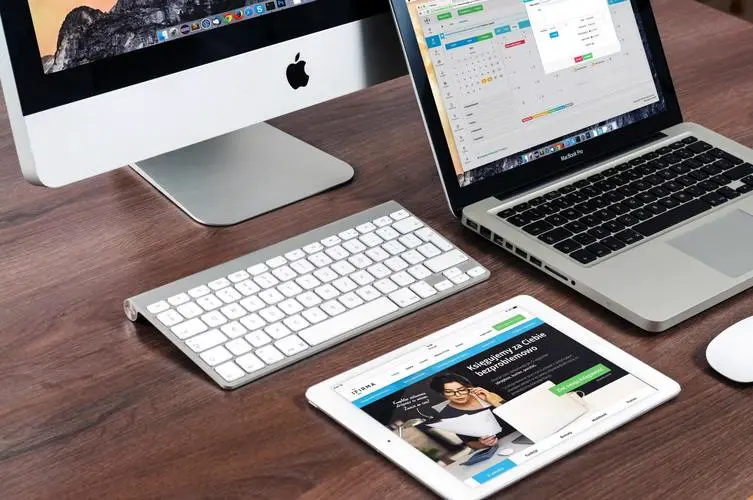
隨著光驅(qū)的使用減少和光盤(pán)不好保存以及容易花掉,現(xiàn)在很多人都在用U盤(pán)安裝系統(tǒng),U盤(pán)裝系統(tǒng)也很多年了,一直都覺(jué)得這個(gè)超級(jí)簡(jiǎn)單快捷,但是也有不少客戶朋友不大會(huì)。那么u盤(pán)怎么安裝win7系統(tǒng)?下面,小編就來(lái)跟大家講解u盤(pán)安裝win7系統(tǒng)的操作步驟了。
別看,用戶叫的歡,哀怨占一半。這就得提起安裝Windows操作系統(tǒng)了,它始終是大家無(wú)法逾越的障礙。除了制作安裝盤(pán)外,電腦的Bios設(shè)置,都是在安裝過(guò)程中會(huì)遇到的坎兒。為此,小編就給大家講解u盤(pán)安裝win7系統(tǒng)的操作了。
u盤(pán)怎么安裝win7系統(tǒng)
將大番薯u盤(pán)啟動(dòng)盤(pán)插入usb接口,重啟電腦后按啟動(dòng)快捷鍵進(jìn)入大番薯菜單頁(yè)面,在菜單頁(yè)面中選擇“【02】大番薯 WIN8 PE標(biāo)準(zhǔn)版(新機(jī)器)”按回車(chē)鍵進(jìn)入

u盤(pán)電腦圖解1
進(jìn)入大番薯win8pe界面后,系統(tǒng)會(huì)網(wǎng)站建設(shè)哪家好自啟大番薯pe裝機(jī)工具(若沒(méi)有,雙擊桌面上對(duì)應(yīng)的圖標(biāo)即seo網(wǎng)站優(yōu)化可)。點(diǎn)擊“瀏覽”,選擇在u盤(pán)啟動(dòng)盤(pán)內(nèi)的原版win7系統(tǒng)安裝包單擊“打開(kāi)”
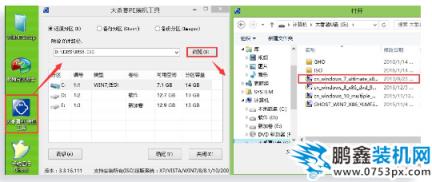
u盤(pán)電腦圖解2
添加完系統(tǒng)安裝包后,在工具磁盤(pán)列表中點(diǎn)擊系統(tǒng)盤(pán)替換掉原先系統(tǒng),然seo網(wǎng)站排名優(yōu)化軟件后點(diǎn)擊“確定”

win7電腦圖解3
在彈出的詢問(wèn)框中,采用默認(rèn)設(shè)置,只需點(diǎn)擊“確定”按鈕即可

u盤(pán)安裝電腦圖解4
只需耐心等待系統(tǒng)釋放完成

u盤(pán)安裝電腦圖解5
安裝完成會(huì)詢問(wèn)是否重啟計(jì)算機(jī),點(diǎn)擊“是”等待開(kāi)機(jī)
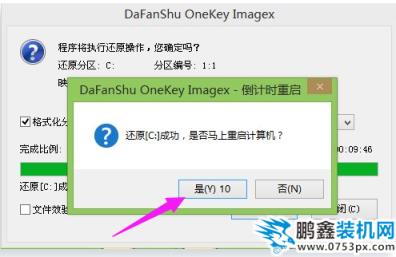
安裝系統(tǒng)電腦圖解6
win7系統(tǒng)安裝完成正在初始化

u盤(pán)電腦圖解7
系統(tǒng)安裝完成

u盤(pán)安裝電腦圖解8
以上就是u盤(pán)安裝win7系統(tǒng)的操作流程了。
相關(guān)dell售后維修服務(wù)中心教電腦技術(shù)的網(wǎng)站。關(guān)鍵詞標(biāo)簽: 系統(tǒng) 教您 系統(tǒng)技術(shù)
聲明: 本文由我的SEOUC技術(shù)文章主頁(yè)發(fā)布于:2023-06-26 ,文章u盤(pán)win7系統(tǒng),教您u盤(pán)怎么安裝win7系統(tǒng),系統(tǒng)技術(shù)主要講述系統(tǒng),教您,系統(tǒng)技術(shù)網(wǎng)站建設(shè)源碼以及服務(wù)器配置搭建相關(guān)技術(shù)文章。轉(zhuǎn)載請(qǐng)保留鏈接: http://www.bifwcx.com/article/it_20343.html
為你推薦與u盤(pán)win7系統(tǒng),教您u盤(pán)怎么安裝win7系統(tǒng),系統(tǒng)技術(shù)相關(guān)的文章
-

Win10如何關(guān)閉索引服務(wù)提升系統(tǒng)運(yùn)行速度
(122)人喜歡 2023-07-05 -

Windows 10更新之后導(dǎo)致UWP應(yīng)用無(wú)法聯(lián)網(wǎng)的解
(186)人喜歡 2023-07-05 -

隱藏隱私文件技巧:教你如何將文件隱藏
(156)人喜歡 2023-07-05 -

win7系統(tǒng)沒(méi)有激活怎么辦?小馬激活工具使
(204)人喜歡 2023-07-05 -

steam錯(cuò)誤代碼105,教您steam錯(cuò)誤代碼105怎么
(135)人喜歡 2023-07-05 -

如何禁用OneDrive與Windows10的集成 Win10徹底
(233)人喜歡 2023-07-05











